¿Cómo cambiar un formato de audio sin programas? – Gratis y fácil
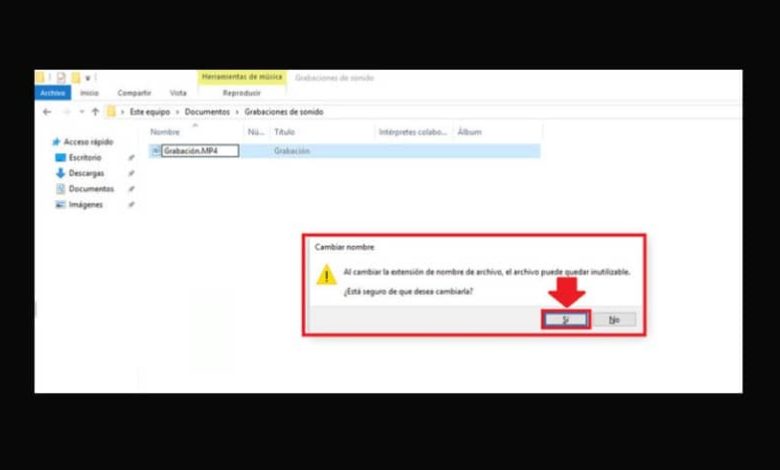
Passaggi per modificare il formato audio in Windows 10 PRO
Ora, vogliamo mostrarti un modo semplice e veloce per cambiare il formato di un audio se lavori con Windows 10 PRO. Quello che farai è cambiare manualmente il formato del tuo audio.
Prima di iniziare, dovresti sapere che l’audio o il video di cui cambierai il formato apparirà con il suo nome originale e non con quello che hai inserito in seguito.
Ora, una volta che hai l’audio di cui vuoi cambiare il formato, quello che dovresti fare è andare su » Pannello di controllo» sul tuo computer. Per questo devi solo fare clic con il tasto destro del mouse sull’avvio del tuo computer e fare clic sull’opzione «Pannello di controllo».
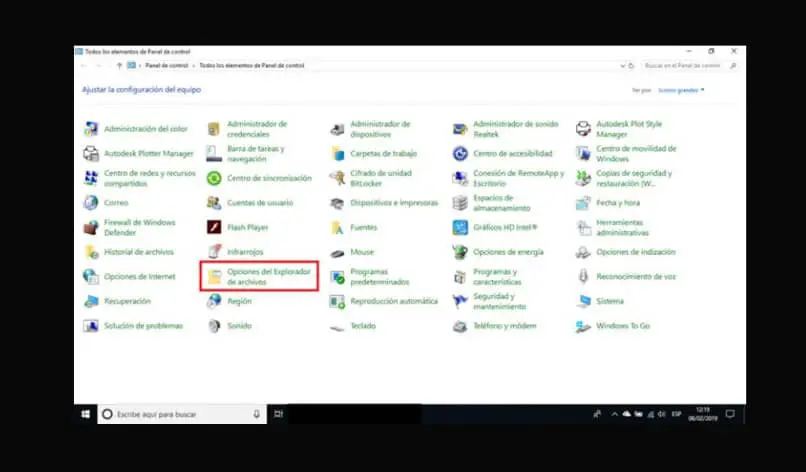
Successivamente, si aprirà una finestra con tutte le opzioni del pannello di controllo, fare clic su » Opzioni Esplora file». Successivamente, appare una nuova casella in cui puoi vedere nelle prime tre schede chiamate «Visualizza», «Generale» e «Cerca».
Devi fare clic su «Visualizza» e vedrai un elenco chiamato «Impostazioni avanzate», ora devi cercare l’opzione «Nascondi le estensioni dei file per i tipi di file conosciuti» e quando lo trovi rimuovi il » Controllo » che deve lato.
È ora di cambiare il nome
Al termine, fai clic su » Applica » e quindi su «OK». Ora andrai all’audio di cui vuoi cambiare il formato e fai clic con il tasto destro per cambiare il nome del file. Quando lo fai, sarai in grado di modificare il formato audio e posizionare quello che desideri.
È qualcosa di simile a un altro processo di Windows, come rinominare o rinominare tutti i file in massa in Windows 10 in un batter d’occhio.
E prima di fare clic su «OK» fai una copia del tuo audio, questo come misura di sicurezza nel caso in cui l’altro sia danneggiato, non perdere il contenuto. Ora vedrai una finestra intitolata «Rinomina» e un messaggio che dice «La modifica dell’estensione del nome del file potrebbe rendere il file inutilizzabile».
Devi fare clic su «Sì» e voilà, hai già cambiato il formato audio in MP4 o quello che vuoi. Ora aprilo e verifica che funzioni correttamente.
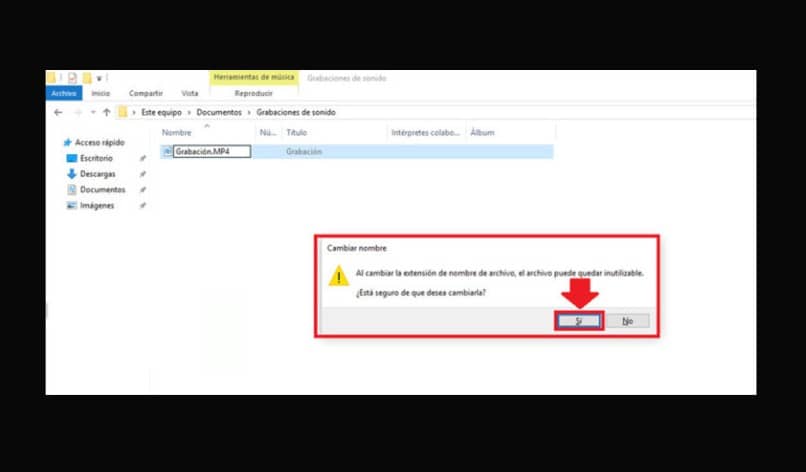
Cambia il formato audio online
Se invece non vuoi eseguire tutta la procedura precedente o non hai Windows 10 PRO, puoi utilizzare un convertitore online.
Di questi ce ne sono molti su internet, la verità è uno migliore di altri. In ognuno di questi convertitori il passaggio è quasi sempre lo stesso. Quello che devi fare è inserire il convertitore che preferisci e nella home page vedrai l’opzione «Converti audio » e accanto a questa l’icona di una cartella.
Quello che dovresti fare è fare clic su detta icona e cercare l’audio che desideri modificare sul tuo computer, fare doppio clic sull’audio quando lo trovi e verrà caricato automaticamente nella pagina, ora devi solo fare clic sul formato per che vuoi cambiarlo e infine » Converti «.
Attendi qualche minuto mentre il formato cambia e apparirà l’opzione » Download «, fai clic e inizierà a scaricare l’audio nel suo nuovo formato, normalmente ti dà la possibilità di scegliere la cartella in cui vuoi che venga salvato e il gioco è fatto. Resta solo da verificare che sia davvero nel nuovo formato.



